前言
之前下载动漫之类的一直都是电脑在下载。没有什么不好的。就是慢慢的存档动漫多了起来,硬盘不够用了。
前段时间那个chia闹的,硬盘疯涨,想换个硬盘都叫人难受。最近好了些,就顺手淘了个蜗牛星际,拉回来装黑群晖当下载机用。
整理整理以备后用。

借用一下网友们整理的图。
对我而言其实他有什么多好的性能之类的不是很重要。好看就行。。所以选了个B款,卖家还给贴了个膜。还蛮好看的。

安装前准备
- 准备一个U盘。8G16G都行。据说几百MB的都可以。因为他的引导文件只有几十MB大小。不过我没有那么小的U盘,我这里准备了一个8G队U盘备用。
- BIOS设置为U盘启动。
- 一块硬盘备用。因为群晖系统会自动把系统安装到每一个硬盘上面,所以也没有必要专门弄一个ssd用来安装系统。
制作引导U盘
我用的是DS3617xs的镜像和引导U盘。
文件链接。提取码:h84u
下载好文件,把U盘插在电脑上,打开DiskGenius,将U盘格式化。

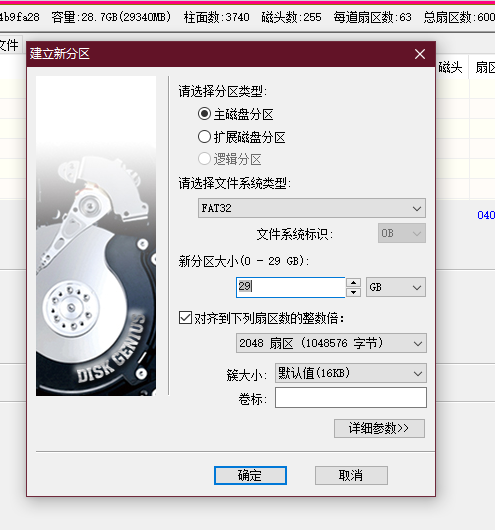
打开芯片无忧,获取U盘的vid和pid。
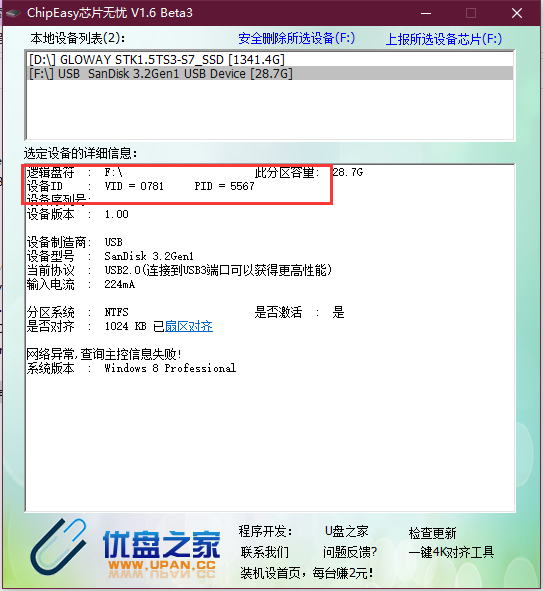
将DiskGenius和芯片无忧两个软件完全关闭,然后打开ImageWriter,选择要制作引导U盘的U盘盘符(为避免出错,这个时候最好把其他的U盘之类的可移动存储设备全部去掉),
选择下载好的引导文件,开始制作。制作过程很快,一分钟不到就OK了。
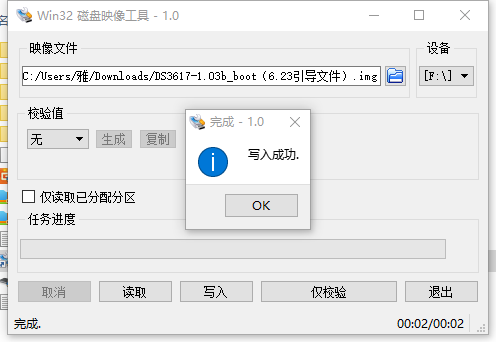
重新打开DiskGenius,在U盘内找到grub文件夹,点击右侧的grub.cfb文件,右键复制到桌面。
在桌面用notepad++打开。
修改方框中圈起来的pid和vid数值。需要注意的是,需要保留最前面的两位,【0x】只修改后面的字符就可以了。
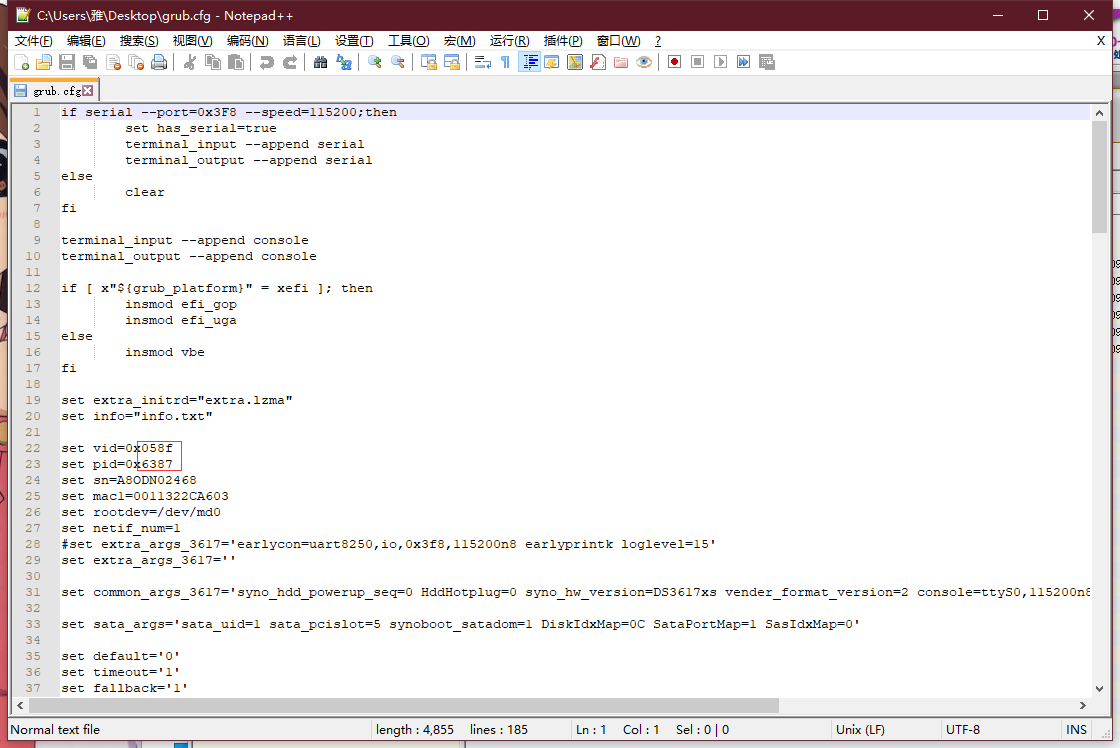
保存文件后,拖入U盘里面,直接覆盖即可。
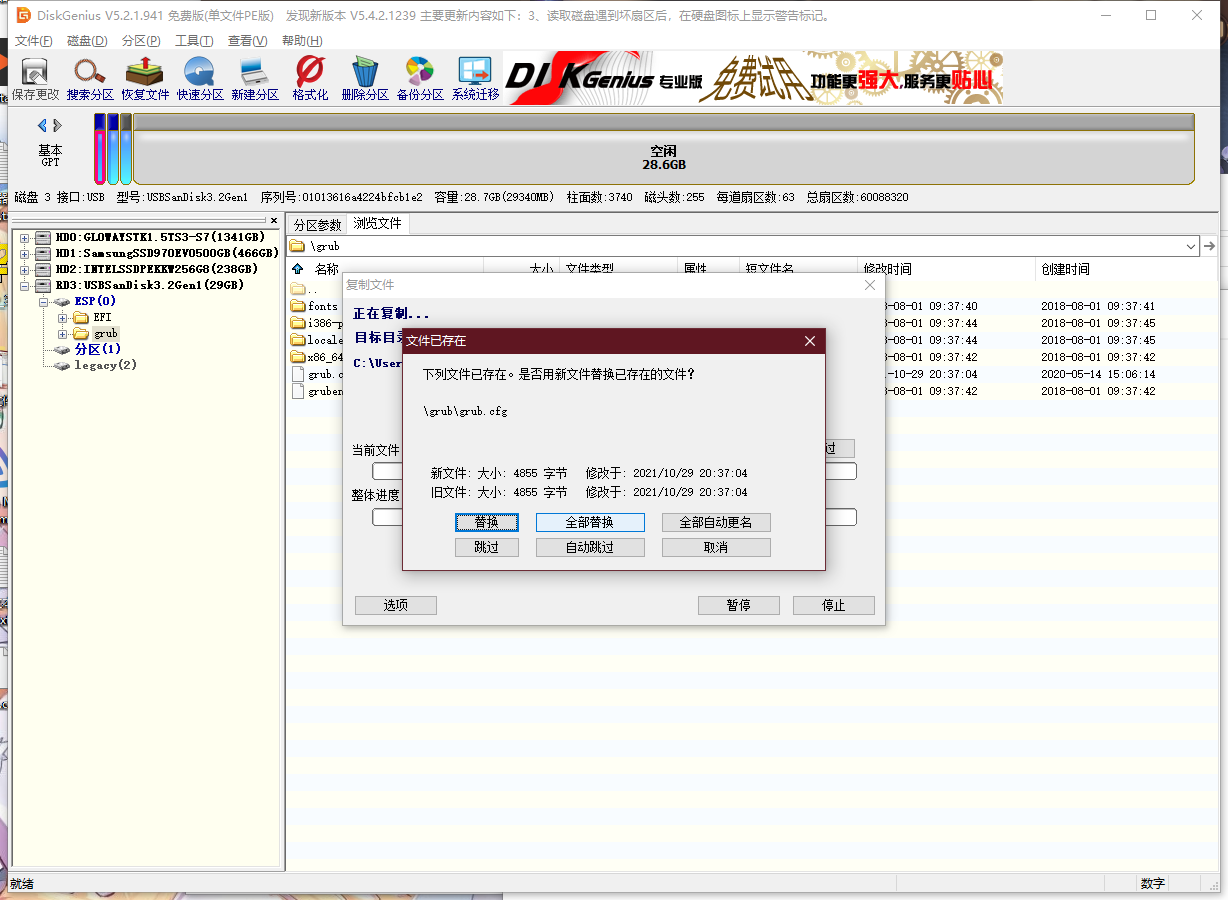
开始安装群晖系统
将引导U盘插入蜗牛星际,插上硬盘。插上网线,开机即可以。
稍等片刻后,打开群晖官方的查找群晖网页端搜索群晖。如果搜索不到的花也可以进入路由器后台,查询新添加的设备的ip地址,然后直接在浏览器地址栏输入打开即可。
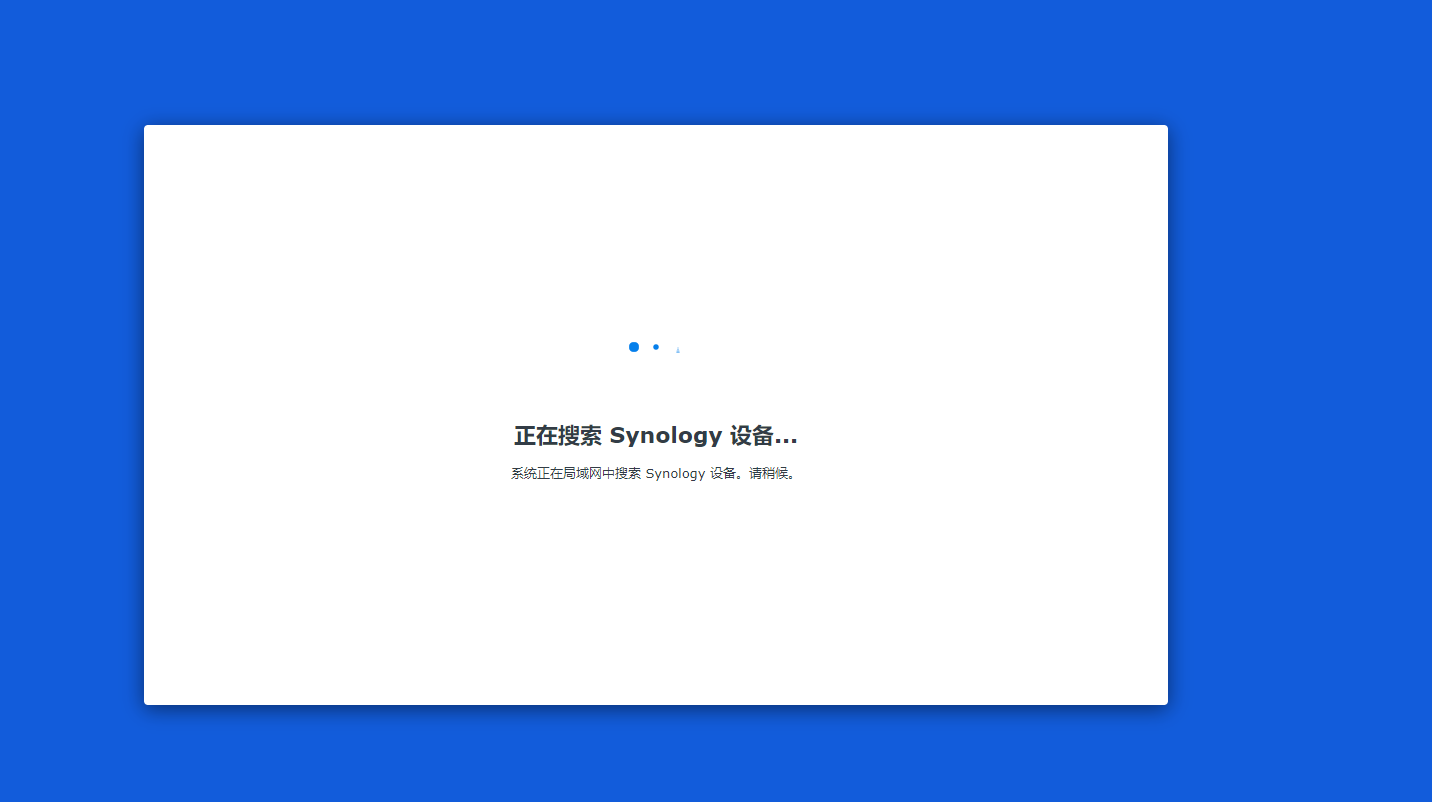
在浏览器地址中输入新增设备的IP地址,就可以进入到群晖的系统安装界面。
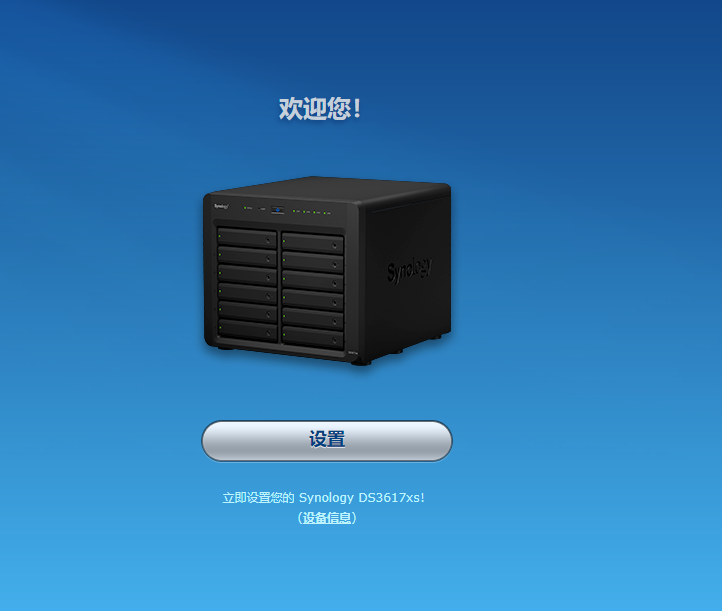
此时,不能直接点击立即安装。黑群晖和白裙最大的区别就是,白裙可以直接升级,安装系统。但是黑裙是需要有对应的引导文件才可以的。
所有这里我们选择手动安装。从本地上传前面下载好的系统文件。
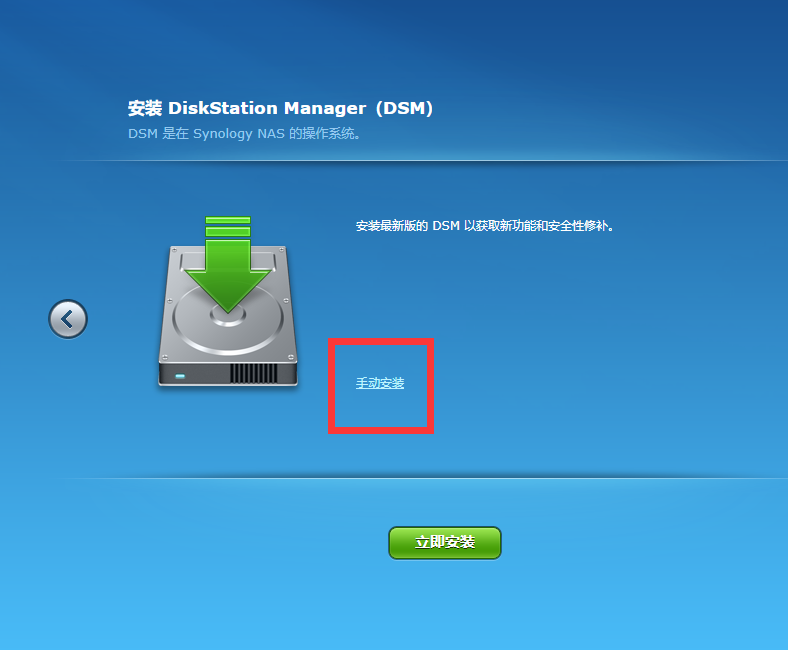
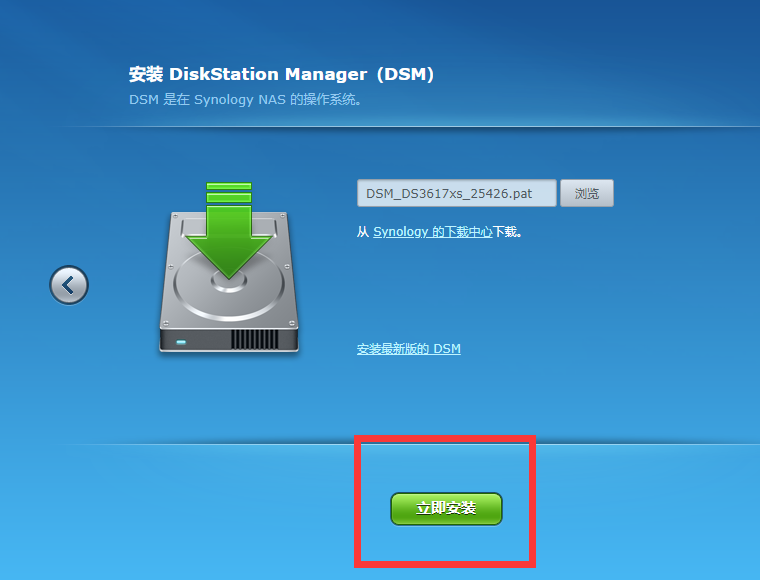
上传完成之后,就会自动进入系统安装状态。这个时候稍等片刻就好。
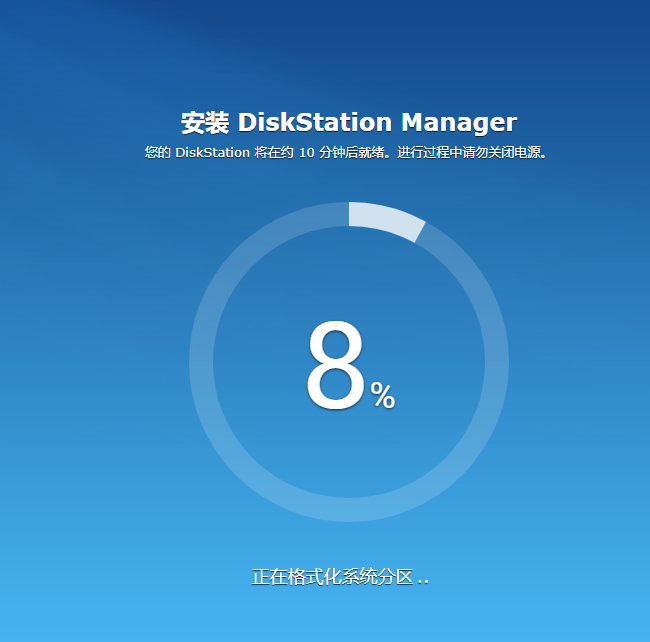
安装完成之后,设置好用户名,密码之类的就可以开始使用了。
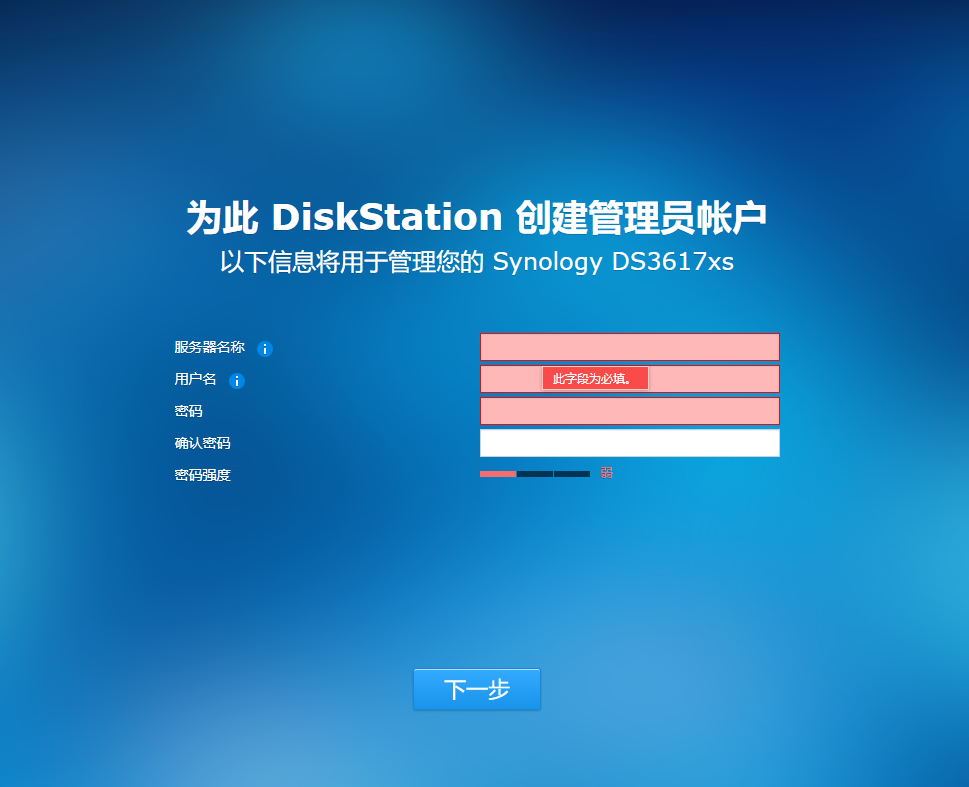
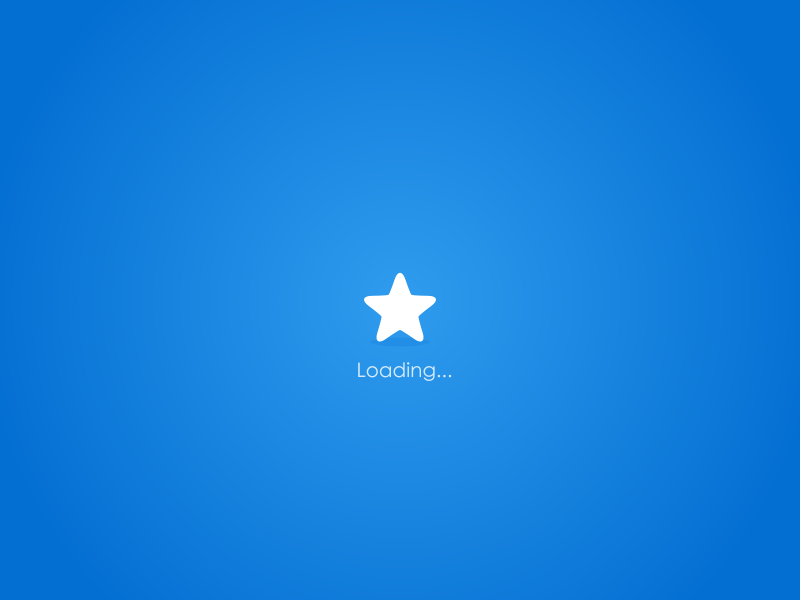
评论(0)
暂无评论